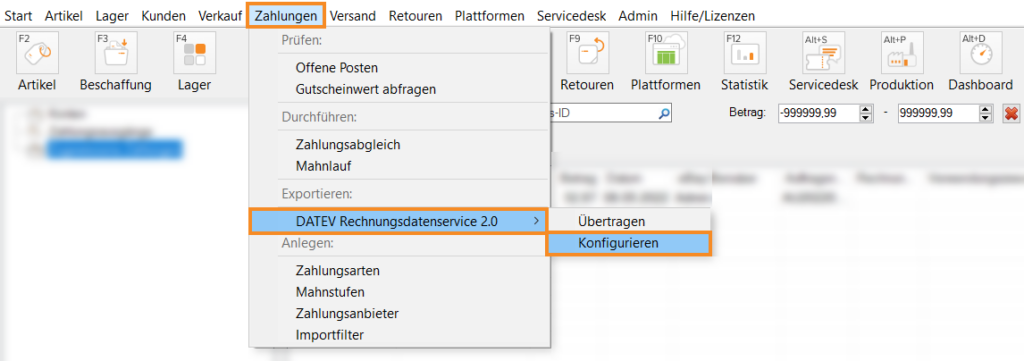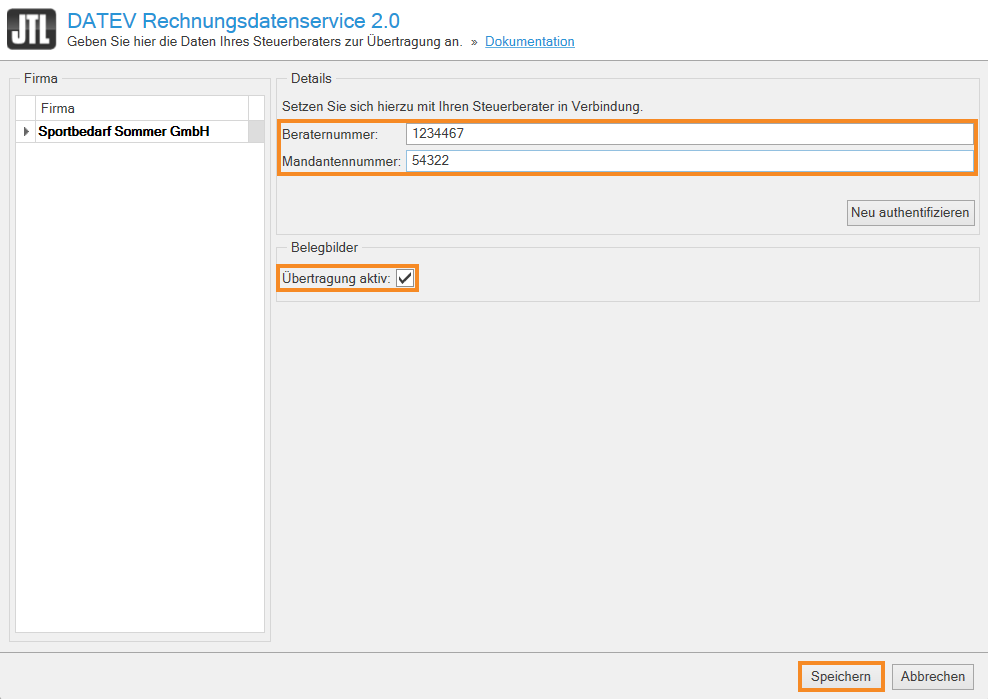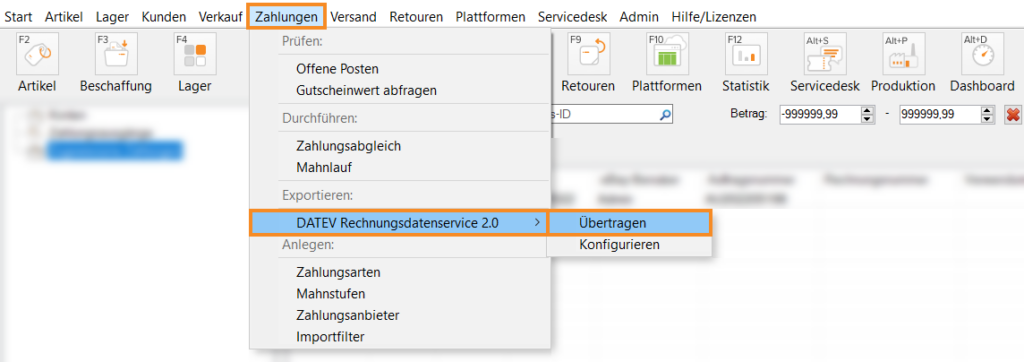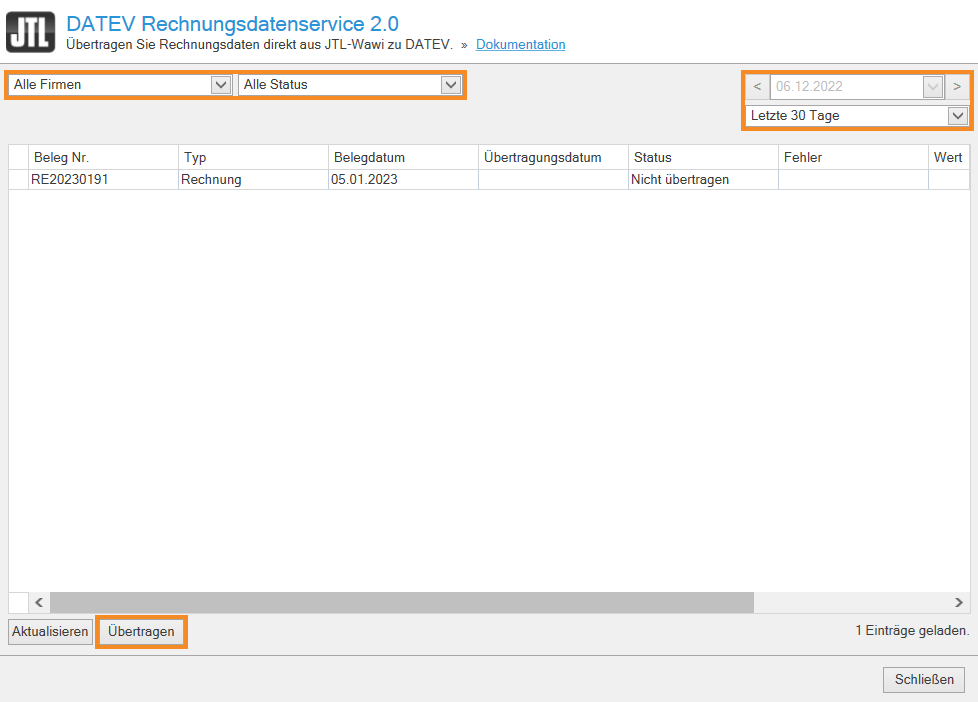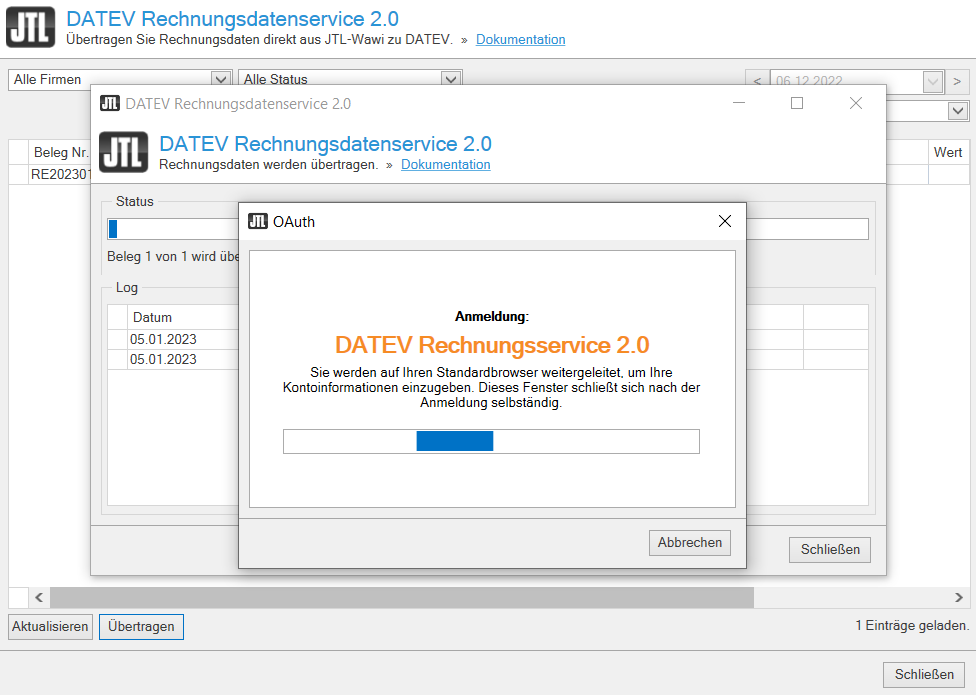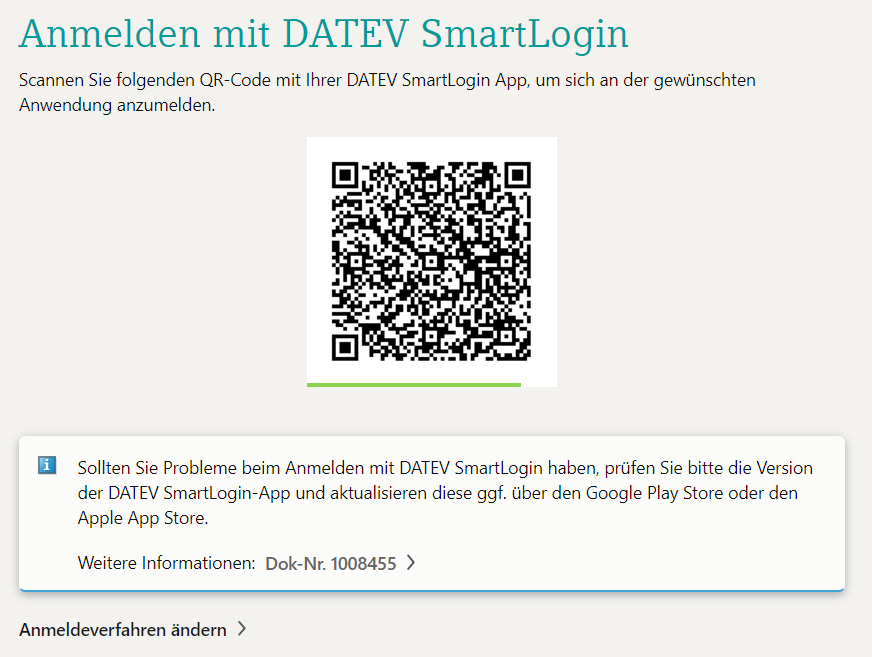DATEV für den Rechnungsdatenexport nutzen
Aufgabe / Ausgangslage
Mit dem DATEV-Rechnungsdatenservice 2.0 werden Ihre Rechnungsdaten (Bildübertragung optional möglich) an DATEV übermittelt. Eine nachträgliche Bearbeitung durch Ihren Steuerberater ist in jedem Fall notwendig. Weitere Informationen zum Service finden Sie bei DATEV unter: DATEV Rechnungsdatenservice 2.0.
Seitens JTL-Wawi entstehen für Sie durch den Rechnungsdatenservice 2.0 keine Kosten.
Voraussetzungen/Einschränkungen
Rechnungsdatenservice 2.0 konfigurieren
- Öffnen Sie über das Menü Zahlungen > DATEV-Rechnungsdatenservice 2.0 > Konfigurieren das Dialogfenster DATEV Rechnungsdatenservice 2.0.
- Geben Sie Ihre Beraternummer und die Mandantennummer ein.
- Aktivieren Sie im Bereich Belegbilder die Checkbox Übertragung aktiv (verfügbar ab JTL-Wawi 1.8) und klicken Sie auf Speichern.
Daten von JTL-Wawi übertragen
- Öffnen Sie JTL-Wawi und navigieren zum Menüpunkt Zahlungen > DATEV-Rechnungsdatenservice 2.0 > Übertragen.
- Das Dialogfenster DATEV Rechnungsdatenservice 2.0 öffnet sich. Sie sehen dort eine Beleg-Übersicht.
- Bestimmen Sie über die Filter Firma, Übertragungsstatus und Zeitraum, welche Rechnungen an DATEV übertragen werden sollen oder markieren Sie einzelne Rechnungen zur Übertragung.
- Klicken Sie auf Übertragen.
- Wenn Sie zum ersten Mal übertragen öffnet sich Ihr Browser. Wählen Sie dort das gewünschte Anmeldeverfahren, beispielsweise DATEV SmartLogin.
- In Ihrem Browser sehen Sie einen QR-Code für die DATEV SmartLogin-App, in der Sie Ihre DATEV-Zugangsdaten eintragen müssen, um sich zu authentifizieren.
- Melden Sie sich in der DATEV SmartLogin-App an. Die Zugangsdaten haben Sie von Ihrem Steuerberater erhalten.
- Scannen Sie den QR-Code mit der DATEV-SmartLogin App. Sie werden jetzt authentifiziert und fahren anschließend im davor geöffneten Dialogfenster fort.
Eine Anleitung für DATEV SmartLogin finden Sie unter diesem Link: DATEV SmartLogin in Betrieb nehmen
Technischer Hintergrund
Ihre Daten aus JTL-Wawi werden dem DATEV-Programm im XML-Format übergeben und validiert. Wenn die Validierung erfolgreich war, werden die Rechnungsdate in ein Inhouse-Format (JSON) von DATEV umgewandelt und auf Viren geprüft. Die Daten werden dann in beiden Formaten im DATEV Document Storage Service gespeichert.
Noch mehr Informationen finden Sie in unserem Blogbeitrag: DATEV-Rechnungsdatenservice 2.0 für JTL-Wawi